文件变成记事本方式打开如何复原 Win10系统打开方式如何还原
Win10系统是目前广泛使用的操作系统之一,它提供了多种打开文件的方式,其中一种是通过记事本方式打开,有时我们可能会遇到一些问题,导致文件被意外地以记事本方式打开,而无法正常使用相应的应用程序。如何复原Win10系统的打开方式呢?在本文中我们将探讨如何还原Win10系统打开方式,让您能够重新享受到正常的文件打开体验。
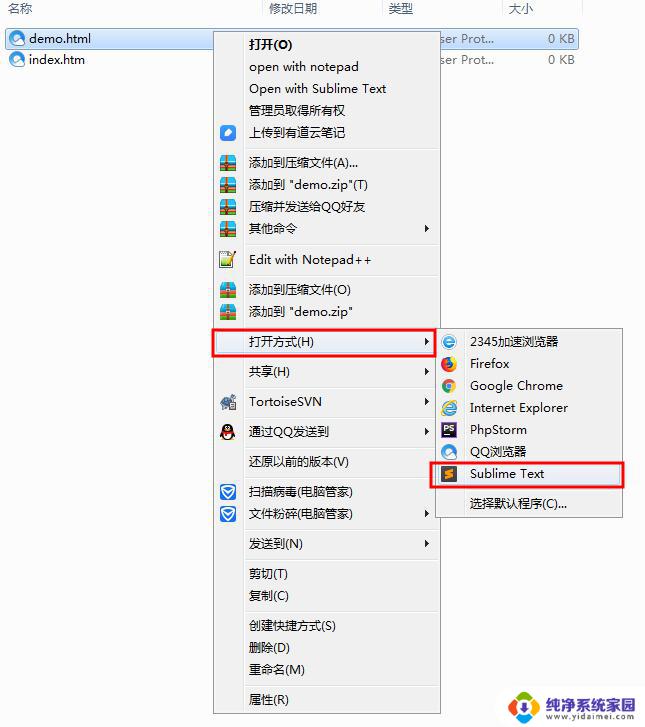
win10系统 打开方式 怎么 还原?若是需要打开某个文件,首先需要给该文件设置一个默认的打开方式。如果我们错将打开方式设置为其他方式打开,就可以将其打开方式还原一下,就可以恢复到默认显示状态。
win10系 统打开方式怎么还原?
1、由于误操作导致dat文件的打开方式变为了记事本,然后我们要还原它的默认打开方式。
2、我们在开始菜单上右键,点运行,输入:regedit打开 注册表 。
3、删除注册表项:
(1) HEKY_CLASSES_ROOT 中的.dat项
(2) HEKY_CURRENT_USER/SOFTWARE/Microsoft/ windows /CurrentVersion/Explorer/FileExts中的.dat
4、在开始栏右击或按Ctrl+Alt+Delete打开 任务管理器 ,右键“ window s 资源管理器”→“ 重 新启动”。
5、此时桌面已经恢复,找到刚才的dat文件,可以看到已经恢复原来的打开方式,也就是未设置打开方式。
注意事项:
1、注册表里要删除的有两项。
2、删除后不能也不需要重启,必须先结束explorer再打开explorer。
不管 win10 系统 打开方式怎么还原,我们 最 终的目的是消除当前打开方式的影响和为其分配其他打开方式做准备。
以上是如何恢复以记事本方式打开的文件的全部内容,如果遇到这种情况,您可以按照以上操作进行解决,非常简单快速,一步到位。
文件变成记事本方式打开如何复原 Win10系统打开方式如何还原相关教程
- win 10 如何恢复打开方式 电脑win10系统打开方式还原教程
- 所有文件打开方式变成word win10如何将word设置为默认打开方式
- 文件怎么改变打开方式 Win10系统如何修改文件的默认打开方式
- 更改打开文件的默认方式 Win10如何设置文件默认打开方式
- win10备份后如何还原 Win10正式版系统备份还原失败解决方法
- 打开文件怎么取消默认方式 Win10如何取消文件默认打开方式
- 系统备份如何还原 Win10正式版系统备份恢复方法
- 如何更改文档打开方式 Win10怎样设置文件的默认打开方式
- 如何改变pdf默认打开方式 win10如何修改pdf默认打开方式
- win10系统如何备份系统还原 Win10正式版系统备份还原步骤
- 怎么查询电脑的dns地址 Win10如何查看本机的DNS地址
- 电脑怎么更改文件存储位置 win10默认文件存储位置如何更改
- win10恢复保留个人文件是什么文件 Win10重置此电脑会删除其他盘的数据吗
- win10怎么设置两个用户 Win10 如何添加多个本地账户
- 显示器尺寸在哪里看 win10显示器尺寸查看方法
- 打开卸载的软件 如何打开win10程序和功能窗口